- Autore Lauren Nevill [email protected].
- Public 2023-12-16 18:53.
- Ultima modifica 2025-01-23 15:20.
A volte il browser Opera può visualizzare il contenuto del sito in modo errato, principalmente a causa di problemi con il modulo Java. Per impostazione predefinita, questo modulo è integrato nel kit di distribuzione del programma, ma in alcuni casi causa errori, perché La tecnologia Java è in continua evoluzione.
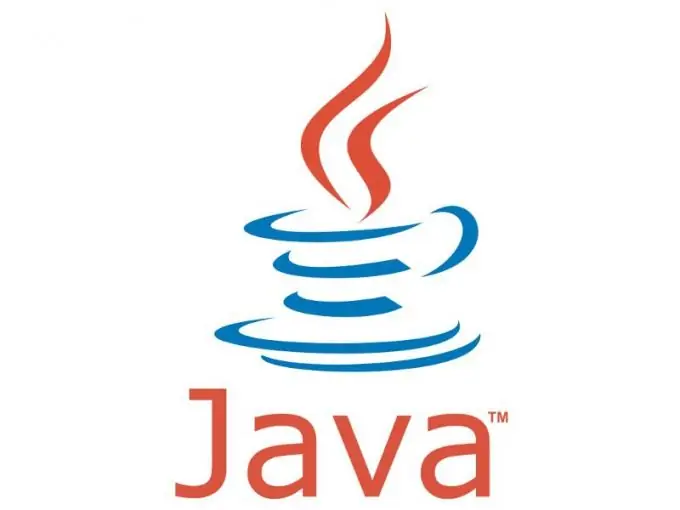
È necessario
- - Opera browser internet;
- - Pacchetto Java.
Istruzioni
Passo 1
Di recente, hanno iniziato a comparire versioni leggere di browser, in cui mancano molti componenti. Opera non fa eccezione, quindi alcune distribuzioni potrebbero avere una versione obsoleta di Java o potrebbero non averlo affatto. È possibile scaricare il pacchetto di installazione dal sito Web ufficiale
Passo 2
Dopo averlo installato, avvia il browser e vai alle impostazioni del contenuto web. Per fare ciò, fai clic sul menu in alto "Strumenti" e nell'elenco che si apre, seleziona "Impostazioni rapide" o premi il tasto funzione F12. In questo menu, è necessario selezionare le caselle accanto a "Abilita Java" e "Abilita JavaScript". Se le caselle di controllo sono già selezionate, dovresti andare alle impostazioni avanzate del browser.
Passaggio 3
Fare clic sul menu in alto "Strumenti", selezionare "Opzioni". Nella finestra che si apre, vai alla scheda "Contenuto" e controlla le caselle di controllo accanto alle voci "Abilita Java" e "Abilita JavaScript".
Passaggio 4
Quindi fare clic sul pulsante "Configura JavaScript". Vedrai una finestra con le impostazioni, in fondo alla quale c'è un blocco "Cartella file utente". Se la riga è vuota, fare clic sul pulsante Sfoglia e specificare il percorso della cartella in cui è stato installato il pacchetto Java. In genere, questo è C: / Programmi / Java / jre (numero di versione).
Passaggio 5
Se, dopo tutte le azioni, non si ottiene ancora un risultato positivo, quindi, la soluzione al problema risiede nella cache del browser, ad es. deve essere pulito o rimosso. Per fare ciò, fai clic sul menu in alto "Strumenti", seleziona "Opzioni". Nella finestra che si apre, vai alla scheda "Avanzate". Nella parte sinistra del programma, fai clic sulla voce "Cronologia" e vai al blocco "Cassa". Fare clic sul pulsante "Cancella cache".
Passaggio 6
Inoltre, la cache del browser può essere eseguita in un altro modo. Nel menu principale del programma, seleziona la sezione "Impostazioni" e fai clic sulla voce "Elimina dati personali". Nella finestra che si apre, fai clic sul pulsante "Impostazioni dettagliate". Nell'elenco che si apre, deseleziona tutti gli elementi tranne "Svuota cache" e fai clic sul pulsante "Elimina".






